كيفية إصلاح خطأ شاشة الموت الزرقاء في نظام التشغيل Windows 10؟ | تخلص من "خطأ الإيقاف" في نظام التشغيل Windows
نشرت: 2022-03-08لم تعد رؤية شاشة Windows 10 الزرقاء مفاجأة للمستخدمين بعد الآن. تعد شاشة الموت الزرقاء (BSOD) ، والمعروفة أيضًا باسم Stop Error ، بلا شك واحدة من أشهر عمليات الخلل في مجتمع Windows. إلى جانب اللون الأزرق ، يأتي هذا الخطأ أيضًا بألوان أخرى مثل الأحمر والأخضر والأصفر وما إلى ذلك.
وصفت منشوراتنا السابقة ما هي شاشة الموت الزرقاء ، والأوقات التي أحرجت فيها بيل جيتس. ربما قرأت أيضًا عن لعب مقالب الموت الزرقاء وبعض الأماكن العامة التي ظهر فيها هذا الخطأ.
ما هي شاشة الموت الزرقاء؟
شاشة الموت الزرقاء هي شاشة خطأ سيئة السمعة تظهر عندما يواجه Windows عقبة خطيرة ، مما يتسبب في تعطل النظام. تعرض الشاشة الزرقاء رمز توقف ، مثل "MEMORY_MANAGEMENT" ، والذي يمكن الرجوع إليه لفهم السبب الجذري للمشكلة.
بشكل افتراضي ، يقوم Windows تلقائيًا بإعادة التشغيل عند حدوث الموت الزرقاء ، وفي بعض الأحيان يكون فعالًا أيضًا. كما هو واضح ، ليس من المهم أن تتعرض لشاشة زرقاء مرة واحدة كل فترة طويلة. ومع ذلك ، إذا كنت تواجه مثل هذه الأخطاء بشكل متكرر أو كنت غير قادر على تجاوز الشاشة الزرقاء ، فمن المرجح أن يشير ذلك إلى حدوث عطل أساسي في الأجهزة / البرامج.
الآن ، ماذا لو واجهت الموت الزرقاء على جهاز الكمبيوتر الخاص بك؟ كيف تتخلص من خطأ التوقف؟ لا داعي للقلق ، فهناك عدة طرق لإصلاح خطأ الشاشة الزرقاء الذي يطارد المستخدمين بشكل دوري.
الأشياء التي يجب القيام بها أولاً - إصلاح الشاشة الزرقاء
قبل الشروع في الأساليب المتقدمة ، هناك بعض الأشياء الأساسية التي تحتاج إلى شطبها من القائمة. يساعدك التأكد من تنفيذ المهام التالية على تضييق نطاق البحث عن السبب الجذري.
تعطيل إعادة التشغيل التلقائي
في معظم الحالات ، يتم تكوين Windows 10 افتراضيًا لإعادة التشغيل تلقائيًا عند حدوث خطأ الإيقاف. في هذه الحالة ، لا تحصل على وقت كافٍ لتدوين رمز الخطأ المرتبط بـ BSOD. لذلك ، لبدء عملية إصلاح خطأ الشاشة الزرقاء في نظام التشغيل Windows 10 ، تحتاج إلى الاستمرار في الضغط على شاشة خطأ الإيقاف لبعض الوقت. هنا تستطيع ان تعرف كيف تفعل ذلك:
- انقر بزر الماوس الأيمن فوق هذا الكمبيوتر الشخصي .
- اذهب إلى الخصائص .
- على الجانب الأيسر ، انقر فوق إعدادات النظام المتقدمة .
- ضمن بدء التشغيل والاسترداد ، انقر فوق الإعدادات .
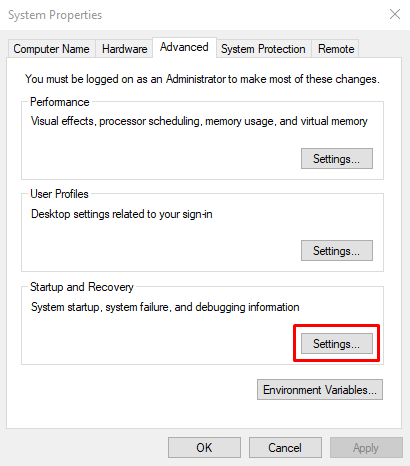
- الآن ، ضمن فشل النظام ، قم بإلغاء تحديد مربع الاختيار الذي يشير إلى إعادة التشغيل تلقائيًا .
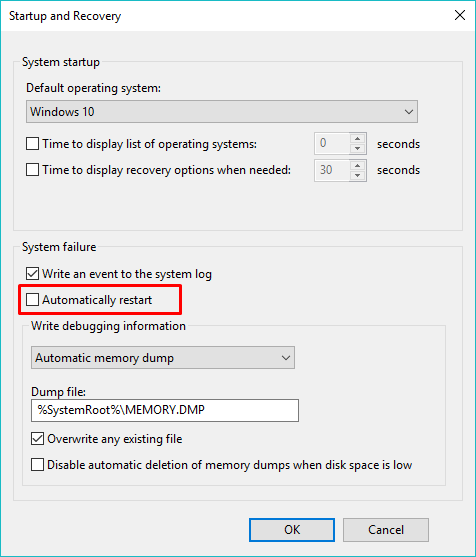
- انقر فوق موافق للحفظ والمتابعة.
تحقق من وجود فيروسات
أحد أسباب ظهور شاشة الموت الزرقاء على جهاز الكمبيوتر الذي يعمل بنظام Windows 10 هو تلف البيانات. بخلاف السيناريوهات العادية ، قد تتلف البيانات الموجودة على جهاز الكمبيوتر الخاص بك بسبب بعض البرامج الضارة.
لذلك ، إذا واجهت شاشة زرقاء في نظام التشغيل Windows 10 أكثر مما يمكنك تسميته بالمعتاد ، فيجب عليك استخدام بعض برامج مكافحة الفيروسات لإجراء فحص كامل لنظامك. يمكن أيضًا أن يكون Windows Defender ، برنامج مكافحة الفيروسات الافتراضي في نظام التشغيل Windows 10 ، خيارًا جيدًا لفحص نظامك وإصلاح الشاشة الزرقاء.
بعد ذلك ، يأتي Windows Update
يجب عليك التأكد من أن جهاز الكمبيوتر الخاص بك يتم تحديثه بانتظام بأحدث تصحيحات الأمان والتحديثات الأخرى. هذا أحد الأشياء الأساسية لإصلاح أخطاء الشاشة الزرقاء أو حتى منعها من الظهور في المقام الأول. لا يحتاج المستخدمون الذين يستخدمون نظام التشغيل Windows 10 إلى القيام بالكثير من التحديثات حيث يتم تثبيت التحديثات تلقائيًا وهناك القليل الذي يمكنك القيام به لإيقافهم.
قم بتحديث برامج تشغيل الأجهزة والبرامج الثابتة
يمكن أن تتسبب برامج التشغيل المعيبة على جهاز الكمبيوتر الخاص بك في ظهور شاشة الموت الزرقاء على شاشة جهاز الكمبيوتر الخاص بك. لذا ، فإن تحديثها أو إصلاحها سيساعدك أيضًا في التخلص من شيطان الموت الزرقاء.
تهتم برامج تشغيل Windows العالمية بمعظم الأجهزة في الوقت الحاضر. لكنها لا تزال غير شاملة. بالنسبة لبرامج التشغيل التي لا يمكن لـ Windows تحديثها تلقائيًا ، تحتاج إلى القيام بذلك يدويًا عن طريق تنزيلها من موقع الشركة المصنعة على الويب.
أيضًا ، يجب عليك الاحتفاظ بالبرامج الثابتة لجهاز الكمبيوتر الخاص بك ، مثل BIOS أو UEFI إلى أحدث إصدار. لا تنس التحقق مما إذا كانت مكونات الأجهزة على نظامك تواجه مستويات حرارة متزايدة. يمكنك استخدام بعض البرامج مثل Piriform's Speccy.
قد تكون درجات الحرارة المرتفعة بسبب الغبار الذي يسد المروحة. لمنع هذا ، يجب عليك تنظيف جهازك بانتظام. أيضًا ، يجب عليك إزالة الأجهزة الخارجية غير الضرورية مثل محركات أقراص تخزين USB والطابعات ولوحات الألعاب وما إلى ذلك لمعرفة ما إذا كانت تسبب الموت الزرقاء. اقرأ دليلنا لمنع ارتفاع درجة حرارة الكمبيوتر.
كيفية إصلاح شاشة الموت الزرقاء في نظام التشغيل Windows 10
إذا لم تساعد الإصلاحات الأساسية قضيتك ، فربما يرجع ذلك إلى أن المشكلة الأساسية أكثر تعقيدًا من المعتاد. قد يكون السبب وراء خطأ الشاشة الزرقاء هو أحد مكونات الأجهزة المعيبة أو برنامج تشغيل البرنامج الذي تم تكوينه بشكل خاطئ. جرب الإصلاحات التالية لمعرفة أيهما بالضبط.
التمهيد إلى الوضع الآمن
لسنوات ، استخدم مستخدمو Windows الوضع الآمن للعثور على سبب المشكلات المختلفة الموجودة على أجهزة الكمبيوتر الخاصة بهم. وشاشة الموت الزرقاء ليست استثناء. يمكنك إصلاح أخطاء الشاشة الزرقاء في نظام التشغيل Windows 10 أو الإصدارات الأقدم باستخدام الوضع الآمن.

عندما تقوم بالتمهيد إلى الوضع الآمن في Windows ، يتم تحميل خدمات Windows وبرامج التشغيل الأساسية فقط. إذا كنت لا ترى أي شاشة الموت الزرقاء ، فيمكنك اتهام بعض السائقين التابعين لجهات خارجية بوضع شاشة الموت الزرقاء على جهاز الكمبيوتر الخاص بك.
كيفية استخدام الوضع الآمن في Windows؟
في وقت سابق ، في حالة Windows XP و 7 ، يمكنك استخدام الأداة المساعدة msconfig للتمهيد في الوضع الآمن أو الضغط على المفتاح F8 عند بدء تشغيل الجهاز. أضاف Windows 10 خيارًا آخر أكثر راحة للوصول إلى الوضع الآمن.
- انتقل إلى الإعدادات> التحديث والاسترداد> الاسترداد .
- ضمن بدء التشغيل المتقدم ، انقر فوق إعادة التشغيل الآن . انتظر حتى تظهر شاشة خيارات بدء التشغيل المتقدمة.
- انقر فوق استكشاف الأخطاء وإصلاحها .
- في الشاشة التالية ، انقر فوق إعدادات بدء التشغيل . انقر فوق إعادة التشغيل للتمهيد إلى الوضع الآمن.
استخدم استعادة النظام
من خلال تضمين استعادة النظام في Windows ، أعطتك Microsoft طريقة للتراجع عن الأخطاء الجسيمة. يمكن أن يساعدك إذا حدثت شاشة الموت الزرقاء بسبب بعض البرامج أو برنامج التشغيل الذي قمت بتثبيته مؤخرًا.
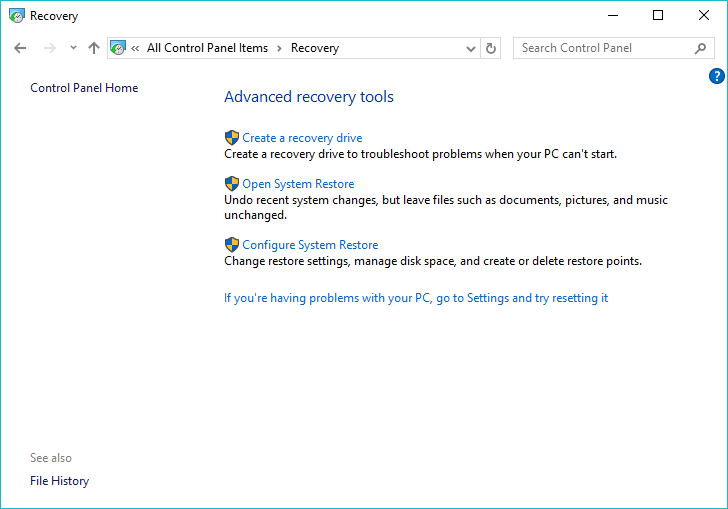
يمكنك العثور على إعدادات مختلفة متعلقة باستعادة نظام Windows 10 في لوحة التحكم> الاسترداد. لاستعادة Windows إلى نقطة سابقة في الوقت المناسب ، انقر فوق فتح استعادة النظام واتبع الخطوات. لإضافة نقطة استعادة ، انقر فوق تكوين استعادة النظام> إنشاء. هناك احتمالات كبيرة بأن يتم إصلاح الشاشة الزرقاء إذا كان ذلك بسبب بعض التغييرات الأخيرة على جهاز الكمبيوتر الخاص بك.
استخدم SetupDiag لإصلاح الموت الزرقاء أثناء Windows Update
إذا كنت تواجه خطأ شاشة زرقاء أثناء محاولة تحديث Windows ، فيمكن أن يساعدك برنامج SetupDiag. تتوفر أداة Windows هذه للتنزيل على موقع Microsoft على الويب. يقوم بتحليل سجل إعداد Windows لاكتشاف سبب المشاكل ومنع تحديث Windows.
بمجرد تنزيل "SetupDiag" ، يمكنك تشغيل البرنامج واتباع التعليمات التي تظهر على الشاشة لاكتشاف سبب الموت الزرقاء. بعد اكتمال العملية ، يمكنك التحقق من النتائج ، المحفوظة في نفس المجلد ، عن طريق فتح ملف "SetupDiagResults.log" باستخدام المفكرة.
مستكشف أخطاء الشاشة الزرقاء في Windows 10 لإصلاح الشاشة الزرقاء
إذا كنت تقوم بتشغيل Creators Update أو إصدار أحدث ، فإن Microsoft قد وفرت لك الحماية في حالة حدوث Windows 10 BSOD. يمكنك إصلاح شاشة الموت الزرقاء باستخدام مستكشف الأخطاء ومصلحها. انتقل إلى الإعدادات> التحديث والأمان> استكشاف الأخطاء وإصلاحها .
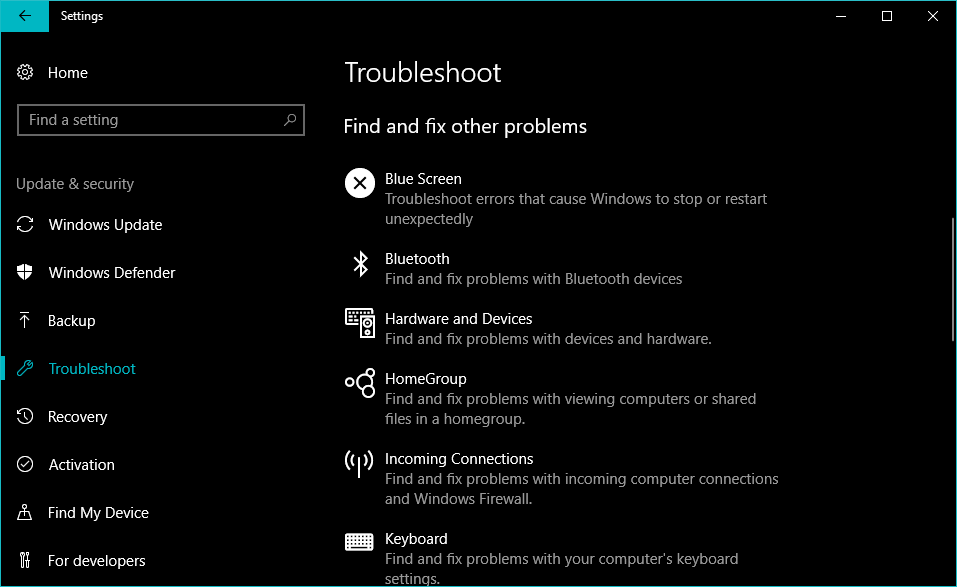
تحت عنوان البحث عن المشكلات الأخرى وإصلاحها ، يمكنك رؤية مستكشف أخطاء الشاشة الزرقاء في Windows 10 ومصلحها.
احذف تحديث الويندوز الخاطئ
ليس من غير المألوف أن يتعطل Windows Update أثناء التثبيت. ويمكن أن تتسبب مثل هذه الحوادث في ظهور الشاشة الزرقاء. أسهل طريقة لإصلاح شاشة Windows 10 الزرقاء هي إلغاء تثبيت التحديث الخاطئ. قد يكون الأمر مشابهًا بالنسبة لبعض التطبيقات التي قد تفسد ملفات مهمة على جهاز الكمبيوتر الذي يعمل بنظام Windows.
يمكنك إزالة Windows Update من خلال زيارة الإعدادات> التحديث والاسترداد> Windows Update> سجل التحديث> إلغاء تثبيت التحديثات .
أعد تثبيت Windows لإصلاح شاشة الموت الزرقاء
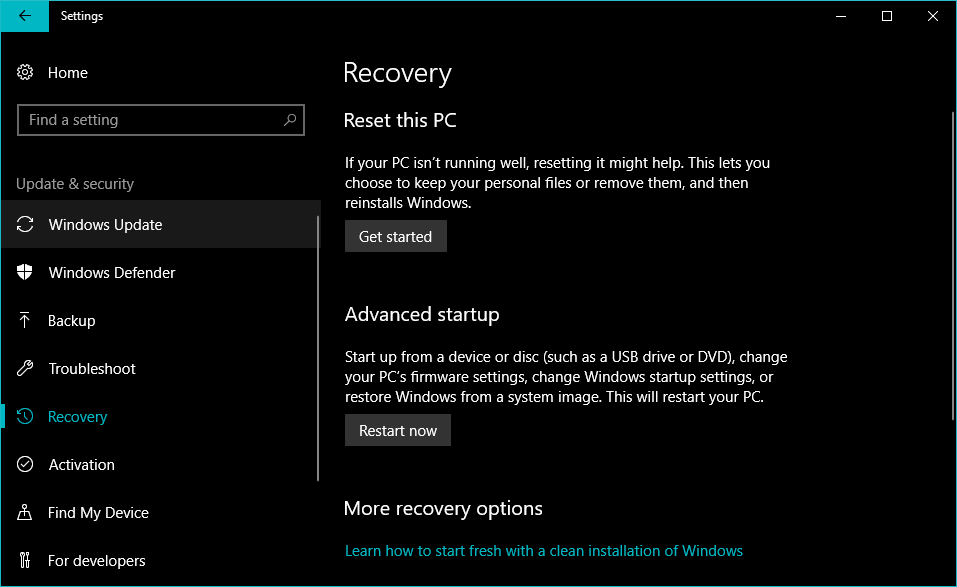
من الواضح أن الملاذ الأخير لطرد شاشة الموت الزرقاء من نظامك هو إجراء تثبيت نظيف لنظام Windows. بالنسبة للمستخدمين الذين يستخدمون Windows 10 أو 8.1 ، هناك خيار مضمن للتثبيت النظيف لا يتطلب أن يكون لديك وسائط تثبيت مخصصة. بالنسبة لنظام التشغيل Windows 7 ، سيتعين عليك إعادة تثبيت نظام التشغيل باستخدام USB قابل للتمهيد أو قرص ضوئي.
إذا لم تكن هناك مشكلة متعلقة بالأجهزة ، فيجب أن تكون قادرًا على إصلاح أخطاء الموت الزرقاء لنظام التشغيل Windows 10 باستخدام الأساليب والنصائح المذكورة أعلاه. خلاف ذلك ، سيتعين عليك الاقتراب من بعض المتاجر للحصول على الأجهزة البديلة لإنجاز المهام.
كيف هي تجربتك مع الموت الزرقاء حتى الآن؟ اترك أفكارك في التعليقات.
أسئلة وأجوبة
عند حدوث خطأ شاشة زرقاء ، تتم إعادة تشغيل جهاز الكمبيوتر الذي يعمل بنظام Windows بشكل افتراضي وتسجيل الحدث في السجل. قد لا يواجه التمهيد التالي نفس المشكلة ، لذلك ، بطريقة ما ، يقوم نظامك أحيانًا بإصلاح الخطأ عن طريق إجراء إعادة تشغيل بسيطة.
الحصول على الموت الزرقاء مرة واحدة في وقت طويل ليس مصدر قلق. ولكن ، إذا كنت تتلقى هذا الخطأ كثيرًا ، فقد يواجه جهاز الكمبيوتر الخاص بك مشكلة خطيرة. تأكد من تدوين "رمز الإيقاف" المذكور في شاشة الموت الزرقاء لمعرفة الأسباب المحتملة لذلك.
